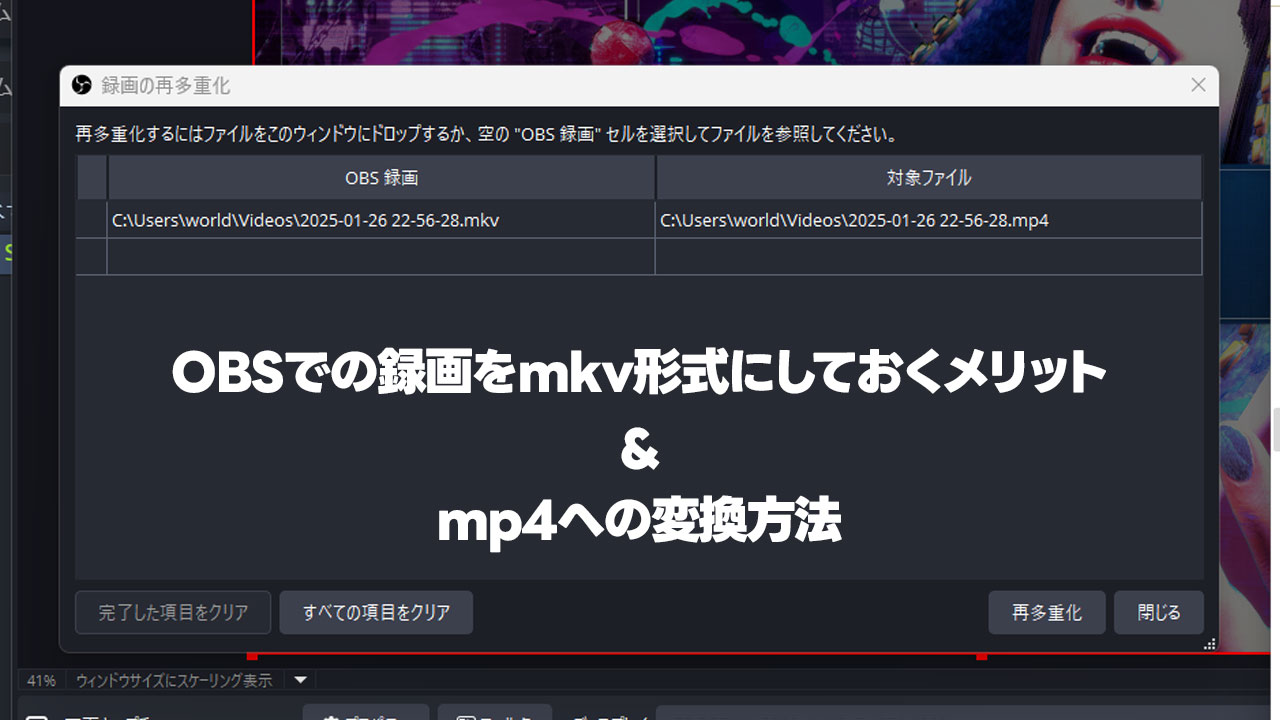ゲーミングPCを買ったためWindowsで画面キャプチャーする機会が増えました。
画面のキャプチャーはOBSで行ってるんですが初期設定で動画ファイルがmkv形式になってまして、mp4に設定変更しようとしたところ、mkvの方が良いという情報を目にしたので、メリットをまとめておきます。
mkv形式ならトラブルがあっても録画されている
OBSの初期設定では録画用のファイル形式はmkvになってます。
僕は動画編集のしやすさからmp4で録画されるように設定を直そうと思ったんですが、mkv形式にしておくメリットがあってそのままにすることにしました。
録画中、OBSが止まるなどのトラブルがあった場合に、mkv形式であれば「録画開始から止まったところまで」が記録されているそうです。
録画されるファイルのフォーマットをmp4に設定を変えてしまうと、何らかのトラブルによってOBSが落ちた場合などに最初から撮影し直しになるリスクがあるので、mkv形式のままにしておく方が無難です。
OBSでmkvをmp4に変換する「再多重化」
mkv形式で保存する場合、編集の段階でmp4に変換する必要があります。
もしかしたらmkvのまま扱える映像編集ソフトがあるのかもしれませんが、僕はMacでPremiere Proを使って編集しているため、Windows固有のファイル形式であるmkvでは無理です。
変換ソフトも必要なのかと思ったら、OBSで変換できるとのこと。しかもMac版のOBSでも変換可能です。
メニューの「ファイル」から「再多重化」を選択。

変換したいファイルをドラッグ&ドロップして再多重化ボタンを押すだけです。

たったこれだけで変換できるので、全然手間もかかりません。
最後に
Premiere Proでmkvが読み込めたらやりやすかったんですが、さすがに変換が必要なようで、OBSの再多重化に助けられました。
MacとWindowsとで勝手が違いますけども、やることはそんなに面倒なことでもないので、現状だと「OBSでキャプチャー→再多重化でmp4に変換→Macにファイルを移動」という手順で動画編集に入ってます。
もっと根本的な話をすると、Mac版のSteamでスト6ができたらゲーミングPCとの二台体制なんてやらなくてもよかったんですけどね。ここまで文句を言ってもしょうがないので、当面はこの体制で動画作っていきます。